如何隐藏我的电脑图标 Windows10系统桌面图标隐藏的三种技巧
更新时间:2023-11-14 14:01:35作者:yang
如何隐藏我的电脑图标,在Windows10系统中,桌面图标是我们日常使用电脑时经常接触的一部分,有时候我们希望隐藏一些图标,以便更好地保护我们的隐私或简化桌面的视觉效果。今天我将为大家介绍三种隐藏电脑图标的技巧,让我们能够自由地根据个人需求来管理自己的桌面。无论是为了保护隐私还是提高工作效率,这些技巧都将为我们带来便利和舒适。让我们一起来探索吧!
操作方法:
1.先打开我们的电脑,然后我们右击电脑桌面的空白处;
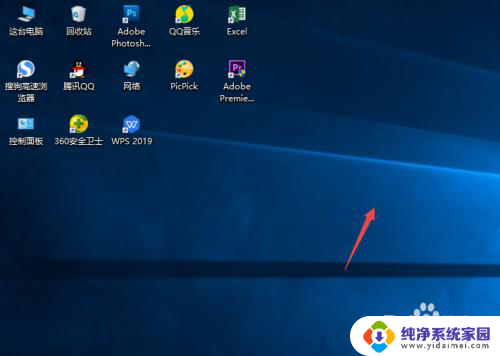
2.弹出的界面,我们点击查看;
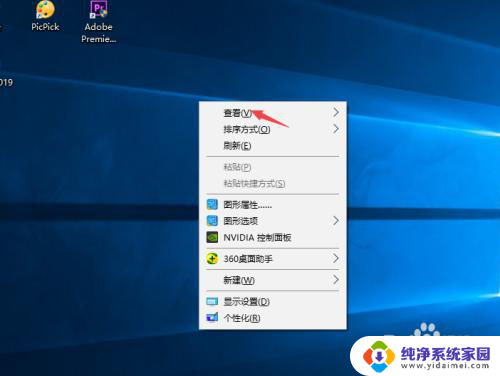
3.然后点击显示桌面图标;
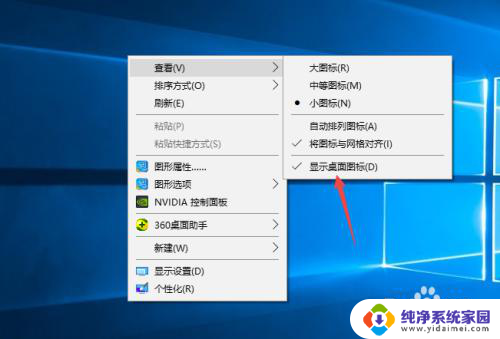
4.之后我们就可以看到电脑桌面上的图表都被我们隐藏起来了。

以上就是如何隐藏我的电脑图标的全部内容,如果有任何疑问,用户可以根据小编的方法进行操作,希望这些方法能够帮助到大家。
如何隐藏我的电脑图标 Windows10系统桌面图标隐藏的三种技巧相关教程
- 电脑桌面上的图标怎么隐藏 隐藏Windows10桌面图标的三种方法
- win10怎么把桌面图标隐藏 Windows10系统隐藏桌面图标的技巧
- 笔记本隐藏桌面图标 Windows10隐藏桌面图标的三种方法
- 如何把桌面的图标隐藏 Windows10系统隐藏桌面图标的快捷方法
- 电脑怎么把桌面图标隐藏 Windows10系统隐藏桌面图标的步骤
- 电脑怎么将桌面图标隐藏 Windows10系统隐藏桌面图标的方法
- 桌面怎么隐藏图标 Windows10系统隐藏桌面图标的快捷方法
- window隐藏桌面图标 Windows10隐藏桌面图标的方法有哪些
- win10怎样隐藏桌面图标 Windows10隐藏桌面图标的快捷方法
- 暂时隐藏桌面图标 如何临时隐藏 Windows10 桌面图标
- 怎么查询电脑的dns地址 Win10如何查看本机的DNS地址
- 电脑怎么更改文件存储位置 win10默认文件存储位置如何更改
- win10恢复保留个人文件是什么文件 Win10重置此电脑会删除其他盘的数据吗
- win10怎么设置两个用户 Win10 如何添加多个本地账户
- 显示器尺寸在哪里看 win10显示器尺寸查看方法
- 打开卸载的软件 如何打开win10程序和功能窗口